Everything正式版 v1.4.1.969
Everything电脑版下载
- 软件大小:1.58MB
- 软件语言:简体中文
- 软件类型:系统其它
- 软件授权:免费
- 更新时间:2020-06-01 09:49:25
- 运行平台:Android
- 软件评分:
- 软件官网:www.ucbugxz.com
- 软件介绍
- 软件截图
- 相关版本
- 相关文章
- 下载地址
Everything电脑版下载是一款电脑文件夹快速搜索软件,它为用户提供功能强大的文件夹搜索功能,用户在找文件时打开该软件时它会为你把所有文件文件夹陈列出来,让你极快速的找到你所需要的文件内容。Everything正式版跟windows自带的搜索系统完全不一样,该软件使用起来更加方便快捷,有需要的用户赶紧下载体验吧!
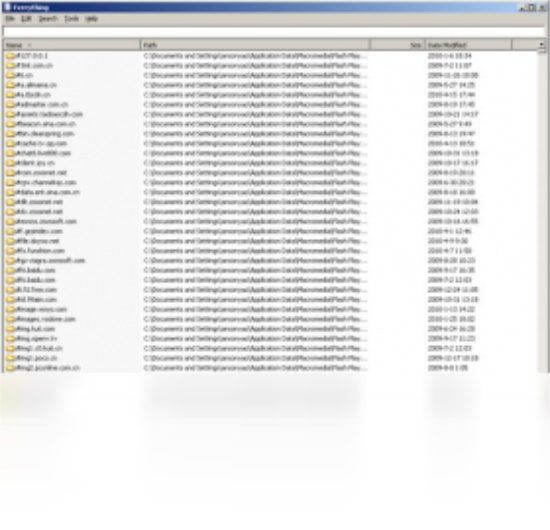
Everything电脑版介绍
Everything是什么?
Everything是一个运行于 Windows 系统,基于文件、文件夹名称的快速搜索引擎。Everything在搜索之前就会把所用的文件和文件夹都列出来,这一点与 Windows 自带的搜索系统不一样,所以我们称之为“Everything”。在搜索框输入文字,它就会只显示过滤后的文件和目录。
Everything建立数据库需要多长时间?
Everything搜索只基于文件和文件夹的名称,所以它创建数据库很快。一个刚安装完的Windows XP SP2系统(约20,000份文件),需要一秒钟。索引一百万份文件则需要一分钟。
Everything能否搜索文件内容?
不,不能搜索文件内容,Everything搜索只基于文件和文件夹的名称。
Everything是不是非常占用系统资源?
不,Everything使用非常少的系统资源。一个刚安装完的 Windows XP SP2 系统(约 20,000 份文件)需要占用 3-5 mb 内存和不到 1 mb 的硬盘空间。一百万份文件大概需要 45 mb 内存和 5 mb 硬盘空间。
Everything能否监视文件系统更改?
是的,Everything能够监视文件系统改变。文件和文件夹名称的改变会实时地反映到Everything数据库。
Everything电脑版特点
1、轻量安装文件
2、干净简洁的用户界面
3、快速文件索引
4、快速搜索
5、最小资源使用
6、便于文件分享
7、实时更新
Everything电脑版搜索技巧
一、高效搜索之“与”“或”
技巧:在Everything的搜索框中可以输入多个关键词,以空格分开,表示搜索结果要包括全部关键词。大家肯定对这种做法不会陌生,因为它正是搜索引擎的惯例。
举例:键入(不包括引号,下同)“李白 北京 08 jpg”,可以快速找出某些照片。
技巧:对应“与”的还有“或”(OR)运算,用半角竖线表示:|。当你不确信关键词的准确描述时,这种方式非常有用。
举例:“jpg 李白|libai 北京 08”、“免费|freeware”……
引伸:既然空格表示“与”,那么如何表示真正的空格呢?很简单,加英文半角引号,比如”program files”。
二、正则表达式
Everything支持正则表达式,或者说,支持一些简单的正则表达式。但对大多数用户而言,这已经足够了!Everything支持的正则表达式有:
| () ? * + . [] [^] ^ $ {m,n}
三、指定搜索范围
默认情况下,Everything索引、搜索所有本地NTFS磁盘的所有目录。但是你可以通过如下方式,限定搜索范围,以得到更易用的结果列表。
– 希望Everything永不索引某个磁盘,请在“选项”-“NTFS磁盘”中,选定相应盘符,取消“搜索本卷”或“包含在数据库中”。(注:可以取消前一项,这样后一项就自动变灰——但没发现这种做法与只取消后一项的差别。大家可以研究一下!)
– 希望永远排除某些目录,可以在“选项”-“排除列表”中设定。和上条方法一样,确认之后Everything会重新生成索引。
– 希望Everything只搜索某个目录,可以在资源管理器或Total Commander中,右击该目录,在弹出菜单上选“Search Everything…”。这时你会看到Everything的搜索框中,出现了带引号的目录名。

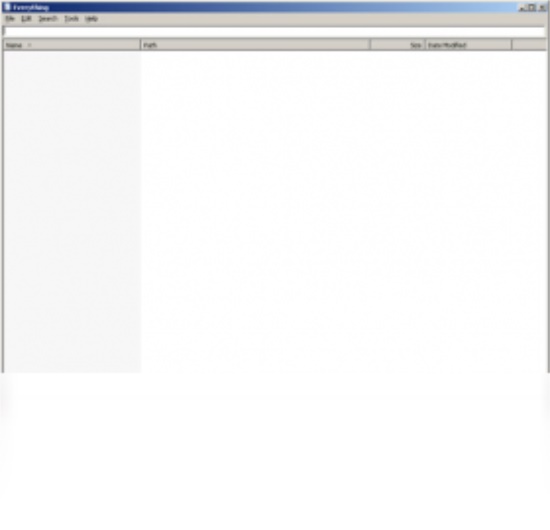
 DirectX修复工具免费最新版
简体中文 / 199.6MB
DirectX修复工具免费最新版
简体中文 / 199.6MB
 分区助手PC版
简体中文 / 1.9M
分区助手PC版
简体中文 / 1.9M
 雨林木风Win7SP1PC版
简体中文 / 61.1M
雨林木风Win7SP1PC版
简体中文 / 61.1M
 华为电脑管家破解版 v10.0
华为电脑管家破解版 v10.0 小马Oem7F7激活工具V7.0周年纪念版(完美激活WIN7所有版本)
小马Oem7F7激活工具V7.0周年纪念版(完美激活WIN7所有版本)  Microsoft Fix it官方离线完整版
Microsoft Fix it官方离线完整版 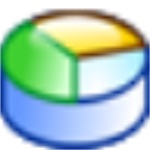 分区魔术师电脑版 v4.65.0.0
分区魔术师电脑版 v4.65.0.0










